|
来源:设计前沿网 作者:Melody Nieves

最终效果图
照片操作是测试幻想作品和戏剧性自画像的有趣方式。通过在Photoshop中使用一些简单的工具,您可以轻松将自己放入一个!
因此,在本教程中,我将向您展示如何使用Adobe Photoshop中的素材和3D素材创建神奇的自画像。
得到启发!在Envato市场找到更多适合您的照片艺术的素材。
教程资产
本教程的制作中使用了以下资源
自画像
森林
树叶
帝王蝶1 帝王蝶2
帝王蝶3
毛刺效果叠加
如何创建自画像操作
今年我开始了一个个人项目,让自己融入更多的艺术。这不仅是学习Photoshop的绝佳体验,而且也有助于提高我的整体信心。
如果你想制作出酷炫而有创意的自画像,你绝对应该去尝试!你可以在我的Instagram上看到更多这些自画像。
森林主题
对于这幅肖像,我想把自己置于更神奇的地方 - 一种具有一点幻想和诱惑力的酷炫森林。为了实现这一点,我最近从Home Depot购买了一盏LED灯(20美元),并立即开始尝试新的照片。
让我们先看看我们将要使用的素材的操纵:

随意在本教程中使用自己的自画像。即使是智能手机照片也可以 - 只要确保你有足够的光线和清晰度即可。
为了节省这种广泛的操作时间,我会给你一个我的自画像预编辑版本的频率分离技术和背景已被删除。
让我们开始!
1.如何设置组合
步骤1
首先在Photoshop中以1500 x 2217像素和72 dpi打开新文档。
如果您计划打印您的肖像,请随意增加分辨率。
复制和粘贴的森林素材(与图像尺寸的1920×1848年像素)到新图层白色背景之上,调整其大小,使之更大用自由变换工具(控制-T) 。
这将是我们的新背景。所以继续,并删除它下面的白色图层。
定位图像,使其偏向左侧。这将创建一个有趣的视角来放置肖像和其他细节。
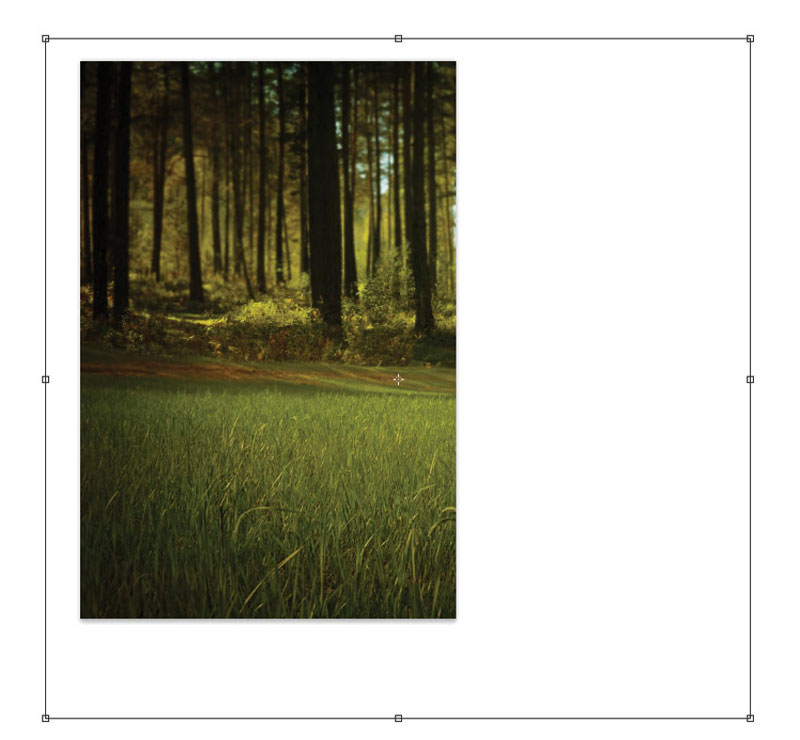
第2步
现在打开自画像素材。双击背景图层使其正常。
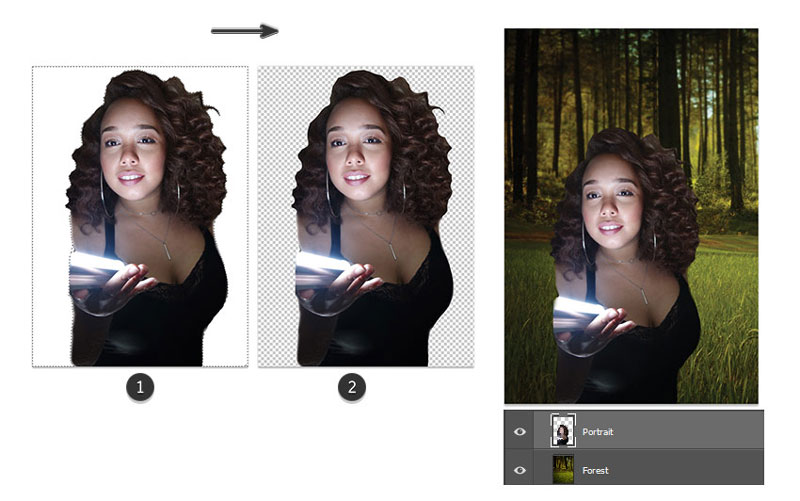
使用魔术棒工具(W)选择白色背景,然后打删除你的键盘上取下。如果选择溢出到图片中,请使用套索工具(L)删除这些区域。按住Ctrl-A选择整个图像,然后复制并粘贴到森林上方的新图层上。将图片放在构图的中心。
当我最初拍摄这些照片时,我不知道我将如何使用它们。所以你会注意到,因为我靠在墙上,所以我的照片在左侧被切断。
正因为如此,我始终牢记这一点,所以我们需要掩盖任何尴尬切割的领域。
第3步
为了掩盖那些缺失的部分,我们将使用一些简单的叶子。在Photoshop中打开叶子库存。按照之前的相同步骤操作。
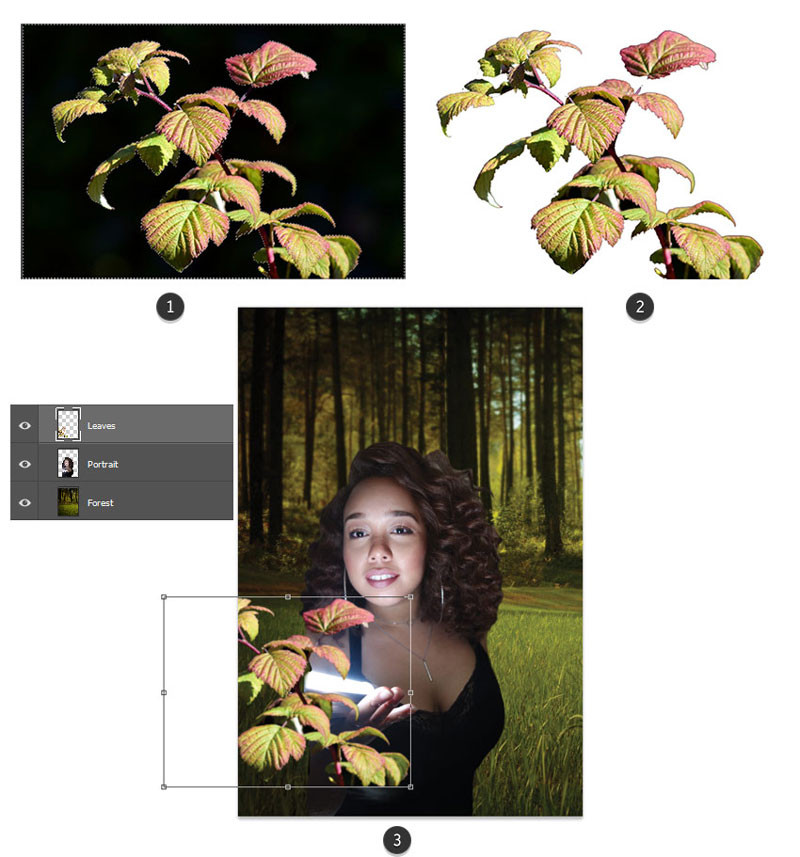
用魔棒工具(W)选择和删除黑暗背景。
然后复制和粘贴的叶子Stock到一个新图层肖像上面。 使用自由变换工具(Control-T)调整它的尺寸,使其尺寸更小,如上所示。
步骤4
为了获得更多的平衡,让我们创建更多的叶子层副本。
复制(Control-J)叶子层两次,然后翻转两个副本。选择每个图层,然后转到编辑>变换>水平翻转以翻转它。
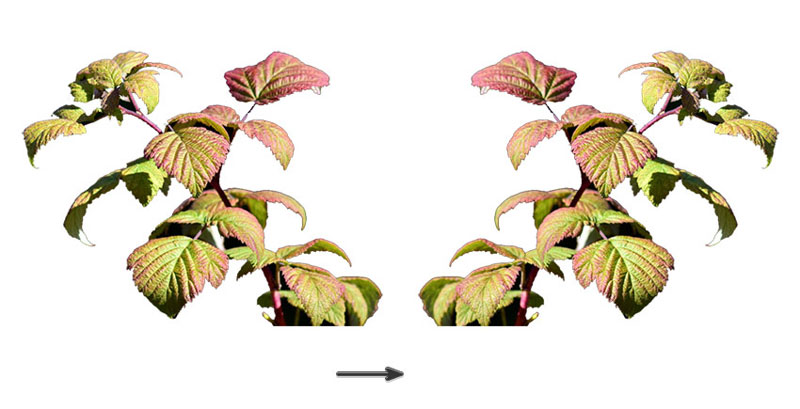
现在用叶子填充肖像的两侧。
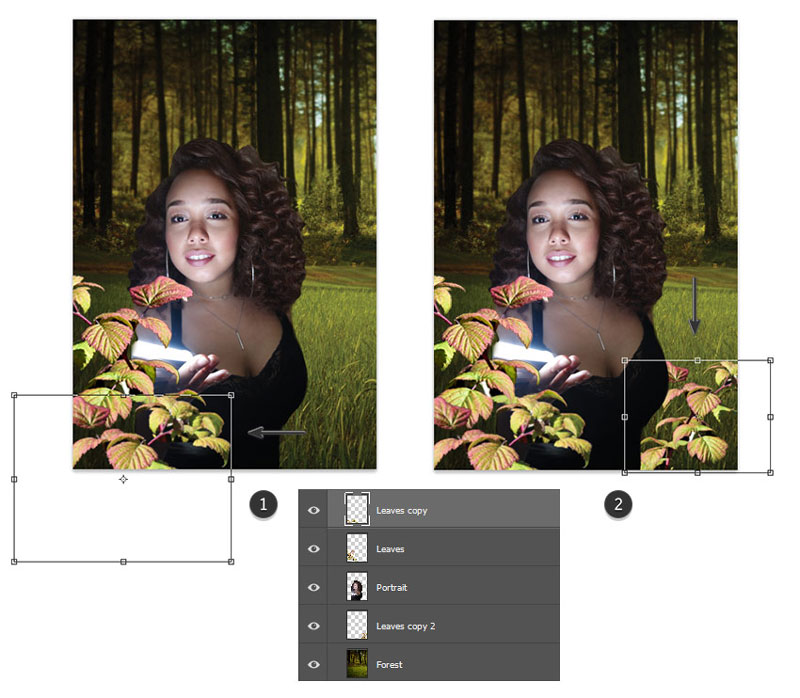
将第一个副本的图层放在原始叶子图层上方。然后将实际的叶子放置在第一组下面以填充它们下面的区域。 选择第二个叶子副本并将图层放置在纵向图层下面。使用自由变换工具(Control-T)调整尺寸以适应更小的尺寸(以及更多景深)。
现在我们已经设置好叶子了,我们可以继续添加蝴蝶。
2.如何使用来自Envato Elements的3D素材通过使用3D资产,我可以将蝴蝶定位在我需要的合成角度。这意味着我可以获得令人难以置信的结果更可信和逼真的效果。
步骤1从找到每只蝴蝶开始。这里是我将要使用的三只素材:
帝王蝶1 帝王蝶2 帝王蝶3现在查看每个素材的3D渲染。一旦加载,将蝴蝶放在你需要的角度。向上,向下或向侧面移动以查看不同的视图。 然后下载这个角度。 对于这组特殊的蝴蝶,这里是我将要下载的所有五个角度。
你会收到每个蝴蝶作为一个透明的PNG(伴随阴影),你可以很容易地放入操纵。
第2步让我们添加蝴蝶! 将每个蝴蝶角复制并粘贴到新图层上方。使用变换工具(Control-T)调整每个蝴蝶的大小。
然后根据需要添加尽可能多的蝴蝶。由于昆虫通常被照亮,所以我一定要面对蝴蝶朝向光。您还可以旋转甚至翻转图像以获得更多变化。
继续在不同的区域重新调整大小以获得更大的景深。例如,第一只蝴蝶最大,因为它离观众最近。
尝试与蝴蝶讲述一个故事。如上图所示,在树叶上休息几下,甚至将指尖放在我的指尖上。
当你通过时,合并蝴蝶层。
第3步我们的操作设置几乎完成!
在我们模糊,重新组装颜色之前,我们的最后一步是添加更多头发。对于这幅肖像,我已经对任何缺陷进行了喷涂,甚至为了更好的构图而移除了我的右臂。
现在我将使用多边形套索工具(L)来选择右侧的卷发。按住Control-J将副本粘贴到新图层上,然后使用自由变换工具(Control-T)调整头发的大小。
对左侧做同样的事情来遮住我的肩膀。
然后用头像层合并头发层。您可能需要重新定位肖像/头发图层上方的叶子层以允许此效果。
现在我们有光荣的延伸! 3.如何创建景深让我们继续! 随着我们所有元素的到位,我们可以开始重新构图并增加景深。这将有助于创造更多的真实感,并使其看起来好像照片实际上是在森林环境中拍摄的。
步骤1从背景开始。 选择森林图层并转到滤镜>模糊>高斯模糊。 添加一个3像素的半径,然后点击确定。 第2步现在叶子。让我们稍微模糊原始叶子和叶子复制层。选择每个图层并转到滤镜>模糊>高斯模糊。 然后添加一个2像素的半径,然后点击确定。 第3步让我们让背景中的叶子看起来更远。 选择Leaves copy 2图层并转到滤镜>模糊高斯模糊。将半径设置为4.8像素,然后点击确定。 步骤4最后,我们将模糊前面的蝴蝶。 我们已经让几只蝴蝶飞出了镜头,创造出一个活跃而活跃的场景。现在我们可以将前部蝴蝶模糊得更深。 使用套索工具(L)快速选择前部蝴蝶。然后去滤镜>模糊>高斯模糊,加入半径的5个像素。 这里看看我们的构图到目前为止! 大!让我们继续照明。
4.如何调整照明现在一切都已到位,让照明尽可能完美非常重要。请记住,每个照片操作都需要大量重新照明才能获得更可信的外观。 如果您在这种情况下使用自己的素材,只需按照相同的方法,但调整设置以满足您的个人需求。
步骤1首先让背景变暗。 选择Leaves copy 2图层。然后转到图层>新建调整图层>曲线。 如下图所示调整曲线以获得更多黑暗度和对比度。 第2步进一步调整背景树叶的颜色。 选择Leaves copy 2图层并转到图层>新建调整图层>曲线。右键单击调整以将曲线设置为剪贴蒙版复制2层。 为绿色效果调整绿色和RGB通道的曲线。 这种对比的戏剧也创造了一种有趣的色彩效果!很酷!
第3步现在调整中间地面叶子的照明。
通过将新的曲线调整图层设置为剪切蒙版,将剩下的叶子图层设置为与之前相同的步骤。 从原来的叶子开始。让它们反映从我的灯条看到的明亮照明。调整RGB,绿色和蓝色通道的曲线,如下所示。 步骤4移至底部树叶(树叶复制)。 设置一个新建调整图层的曲线作为一个剪贴蒙版的层。 调整RGB,蓝色和绿色通道的曲线,如下所示。这次我们不需要太多的光源,因为LED灯在叶子的特定部分上方。
第5步时间为一些影子!为了避免这部分太混乱,让我们把它分解成简单的部分,就像我们对照明步骤一样。 从蝴蝶开始。 将一个新图层设置为蝴蝶图层的剪贴蒙版。将图层混合模式更改为正片叠底。然后使用软圆刷(0%硬度,30-60%不透明度)在蝴蝶上绘制黑色阴影。
集中在翅膀和身体上的阴影。然后将图层不透明度降低至58%。
在设置为Multiply的上方添加另一个剪裁图层。
现在使用深沉的泥土红色#271416为蝴蝶涂上更多的阴影,完成后将图层不透明度设置为76%。
保持阴影层柔和,确保阴影放置在与光源相反的方向上。
第6步我们会按照相同的方法为树叶添加阴影。 创建新图层设置为剪贴蒙版到叶子和叶子复制图层。
将“ 图层混合模式”设置为“ 正片叠底” ,然后使用“ 柔轮”将黑色涂在树叶上。确保阴影完全覆盖底部叶片。然后覆盖最上面一行。这将创造更多维度。
尽可能好地构建光源。然后根据需要调整图层不透明度(50-75%) 第7步接下来,我们会遮蔽头发和身体。 就像以前一样,添加一个新图层作为剪辑蒙版到肖像。将图层混合模式设置为正片叠底,并使用柔软的圆形笔刷将棕色#864a3b和深红色涂抹#271416到头发,脸部和身体上。 凿出阴影以获得更具戏剧效果的外观。根据需要调整不透明度。
这是迄今为止我们所拥有的。
5.如何混合颜色和照明迄今为止工作很棒!继续! 步骤1现在我们已经有了基础阴影,现在是时候微调我们的组合以获得更加无缝的混合。
在接下来的步骤中,我将使用数字绘画技术和调整图层的混合来达到所需的效果。 使用油漆桶工具(G)以橙色填充新图层,并将不透明度降低到36%。#9c6b00 将图层 混合模式设置为鲜艳的光线。 添加新的颜色查找调整图层。将3DLUT文件设置为Crisp_winter.look并将不透明度降低到39%。
第2步更加强化阴影。 创建一个新的图层设置为乘以其余的。使用深红色的棕色,#1a070e 并在主体周围#140b01 画上阴影(柔软的圆形刷 - 0%硬度,100%不透明度),而忽略顶部叶子和LED灯。降低不透明度至21%。 然后用上面的蓝色填充一个新图层。将混合模式设置为Pin Light,不透明度为65%,并使用图层蒙版去除中间区域和叶子区域。
第3步您可以实现的最酷的照明效果之一是通过播放毛刺图像。 在这里,我将使用这个毛刺效果叠加组件的#38来制作一个很酷的彩虹反射。复制并粘贴蓝色图层上方的图像,并将其设置为覆盖。
将不透明度降低到40%,并使用图层蒙版去除脸部周围的任何不需要的区域。
步骤4差不多了! 在我们对这种操作进行最终编辑之前,让我们快速编辑颜色,亮度和对比度。 创建新调整图层的色彩平衡使用以下设置: 然后跟进一个新的关卡调整层。为红色,绿色和蓝色通道设置以下值。
这是迄今为止的结果。
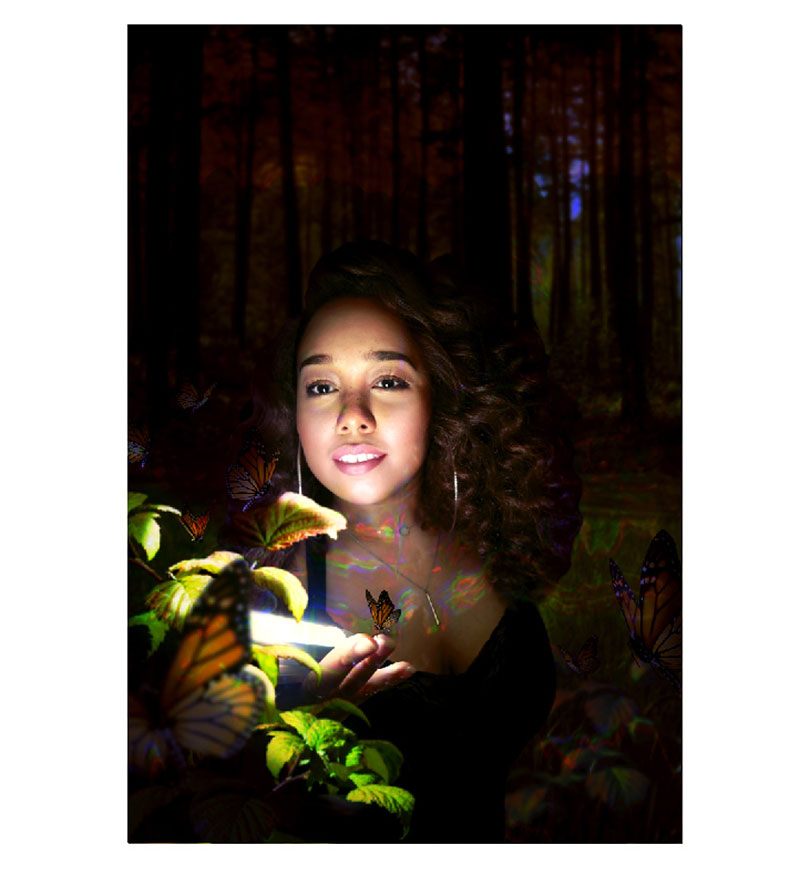
6.如何完成操作这种操作的最后一步是抽取灯光,细化细节,并使用更多调整层将所有内容整合在一起。 准备?我们开工吧! 步骤1在这里,我将开始使用数字绘画技术将这个自拍变成一幅神奇的肖像。
首先创建一个新层,其余部分。使用画笔工具(B)直接涂抹在我的脸上和头发上。首先,我会用一个柔软的圆刷在我的头发下面画更多的棕色阴影,同时在额头上也添加一些棕色。 然后,我将切换到硬圆刷(B),调整我的妆容(眉毛/眼线),并为我的头发绘制更清晰的细节。我也会借此机会清理灯光应该反射的叶子周围的任何区域。随着您细化更多细节,请随时使用吸管工具(E)对这些区域的颜色进行采样。
第2步让我们添加更多的灯光! 创建一个设置为叠加的新图层。使用的混合物软和硬圆刷(40-70%的不透明度)绘制白色到组合物更多的光。
创造从我的手来的光线,并在森林周围反射光线。只要你想要一个强大的光芒推动这个效果。
第3步在添加更多光线之间,请记住继续改进这些细节。使用硬圆刷在蝴蝶,树叶和头发周围画出锋利的边缘。我甚至画出了简单的细节,比如宽松的卷发和闪亮的圆点。
通过在几条流线上画白线添加高光,然后使用橡皮擦工具(E)柔和地减少每个高光的边缘。随意添加另一个新的图层设置为覆盖更多的白光。
从LED灯的光芒中突出某些区域。将白光涂在蝴蝶,珠宝和LED上以获得更大的亮度。之后,我还会在头发,树叶和蝴蝶上画几个蓝色高光,以获得很酷的效果。
步骤4当我们开始完成时,我们将再次使用调整图层来调整颜色。我有很多层要走,所以让我们快速浏览一下。 添加一个新调整图层的通道混合器。调整红色,绿色和蓝色通道的设置。 然后添加一个新的渐变图调整图层。创建一个蓝#0a00b2绿松石#01fffc 线性渐变,并将其设置为较亮的颜色。降低不透明度至8%。
复制(Control-J)此调整。将副本设置为“ 饱和度”和“ 不透明度”为10%。
第5步现在创建一个新的曲线调整层。调整RGB,蓝色和红色通道的曲线,如下所示。
第6步现在为最后两个调整图层。 创建一个新的颜色平衡调整图层。将设置设置为以下值: 现在带出所有丰富的色彩。添加一个新调整图层的饱和度。 然后将饱和度设置为15。
广告第7步再走一步! 对于细微的淡入淡出,请在其余部分上方创建一个新层。选择渐变工具(G)并使用它创建从颜色变为透明的线性渐变的两个通道。
以#181f40从底部向上移动的丰富蓝色开始,然后选择黑色,并创建一个黑色至透明线性渐变向下移动。 然后将图层混合模式设置为差异,并将不透明度设置为18%。
随意保留这个作品,或者如果你愿意的话可以剪下来。为了更紧密的视角,我会使用裁剪工具(C),并确保我调整它,使我的眼睛几乎与中间对齐。 全做完了!做得好!祝贺您创建了这种以森林为灵感的照片处理。 |  豫公网安备 41019702003306号
豫公网安备 41019702003306号